把excel复制到另一个excel Excel表格复制到另一个工作簿
更新时间:2024-04-20 13:52:39作者:jiang
在日常工作中,我们经常会遇到需要将一个Excel表格复制到另一个工作簿的情况,这种操作可以帮助我们整理数据、备份文档或者进行数据分析。通过简单的复制粘贴操作,我们可以轻松实现数据的迁移和整合,提高工作效率和准确性。下面将介绍如何将一个Excel表格复制到另一个工作簿的方法,希望对大家有所帮助。
步骤如下:
1.首先打开Excel表格和打开一个数据比较多的表格文件。
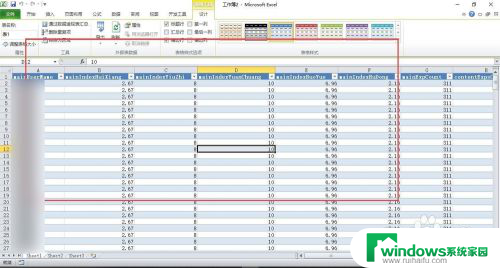
2.点击其中一个单元格ctrl+a全选,或者点击表格的倒三角也可以全选。全选以后点击ctrl+c进行复制。
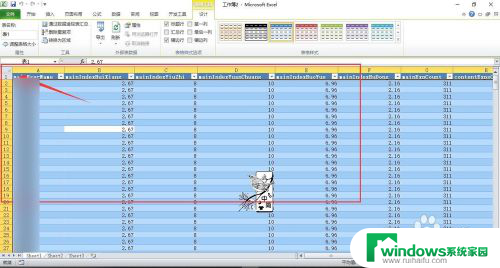
3.打开一个空白的表格。
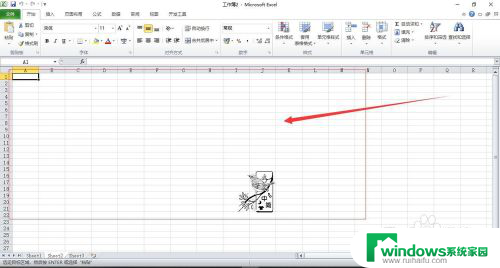
4.把单元格定位在A1单元格,然后点击粘贴下面的选择性粘贴。
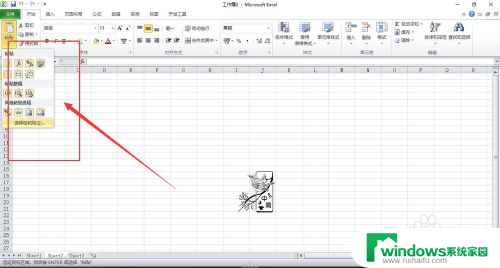
5.选择性粘贴设置成如下图。

6.点击确认以后就可以把一个完整的Excel表格复制过来。
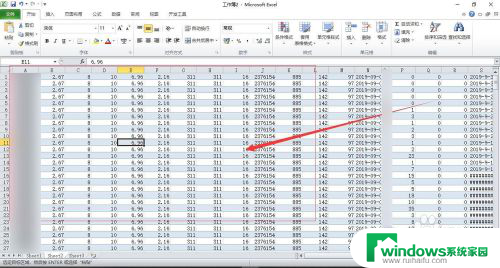
7.然后点击文件进行保存。
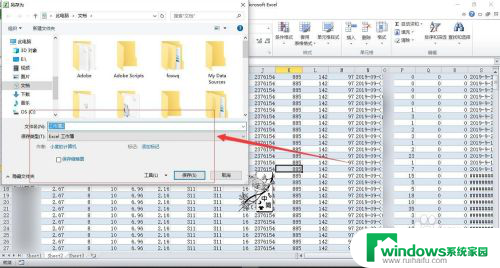
8.总结:
1.打开一个复杂的比赛表格。
2.然后ctrl+a进行全选,ctrl+c进行复制
3.打开一个空白的电子表格。
4.然后选择性粘贴到空白的电子表格里面。
以上是将Excel复制到另一个Excel的所有内容,如果遇到相同问题的用户,可以参考本文中介绍的步骤进行修复,希望对大家有所帮助。
把excel复制到另一个excel Excel表格复制到另一个工作簿相关教程
- excel如何复制粘贴表格原样 Excel表格复制到另一个表格
- 怎么把一个文件复制粘贴到另一个文件 如何将文件复制到另一个文件中
- wps如何把一页复制到另一个文档 如何在WPS中复制整页到另一个文档
- 在wps中如何复制粘贴单元格内的两个数字到另一个单元格
- wps如何看到一个工作簿中的其他表格 wps如何在一个工作簿中查看其他表格
- 怎么把两个excel合并成一个excel 如何将多个excel文件合并到一个工作簿中
- excel怎么复制到word表格 EXCEL中数据复制到Word表格的方法
- excel将文件夹中的一个表格移出 如何将Excel工作簿中的一个工作表单独导出保存
- excel两个工作表合并成一个 Excel 多个工作表合并成一个
- 怎么把wps文档的这一页加到另一个文档上 在wps文档中将一页内容移动到另一个文档的步骤
- 怎样设置录屏 电脑录屏软件怎么用
- 如何查看office激活状态 如何检查电脑上的office是否激活
- 电脑设置纸张大小在哪儿 页面纸张大小设置方法
- 程序运行提示bex问题事件 BEX崩溃问题如何解决
- iphone无法usb连接电脑上网 iPhone连接电脑USB无法上网解决方法
- 怎么在虎牙直播游戏 虎牙直播怎么在电脑上直播游戏